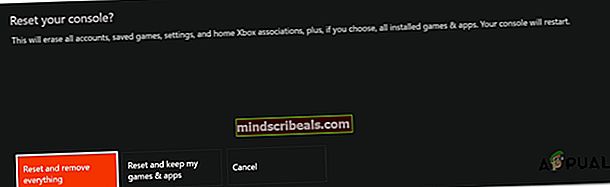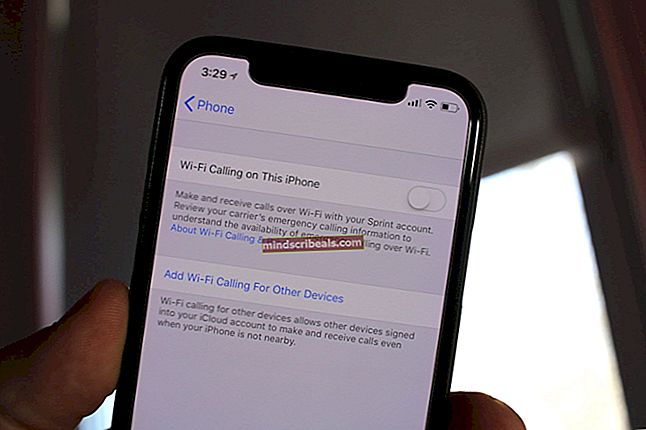Πώς να επιδιορθώσετε το σφάλμα 0x8b050066 στο Xbox One;
Ορισμένοι χρήστες της κονσόλας Xbox One μας έκαναν ερωτήσεις μετά τη λήψη του Σφάλμα 0x8b050066 κατά τη φάση εγκατάστασης ενός παιχνιδιού. Στις περισσότερες περιπτώσεις, οι χρήστες λαμβάνουν αυτό το σφάλμα με πολλούς τίτλους παιχνιδιών. Και δεδομένου ότι ορισμένοι επηρεαζόμενοι χρήστες βλέπουν αυτό το σφάλμα με ψηφιακά παιχνίδια, η πιθανότητα γδαρμένου δίσκου δεν ισχύει.

Τι προκαλεί το σφάλμα 0x8b050066;
Εξετάζουμε αυτόν τον συγκεκριμένο κωδικό σφάλματος εξετάζοντας διάφορες αναφορές χρηστών και δοκιμάζοντας τις διάφορες στρατηγικές επιδιόρθωσης που προτείνονται από άλλους επηρεαζόμενους χρήστες που κατάφεραν να επιλύσουν το πρόβλημα εκ των προτέρων. Όπως αποδεικνύεται, πολλές στρατηγικές επισκευής είναι γνωστό ότι προκαλούν αυτήν τη συμπεριφορά. Ακολουθεί μια σύντομη λίστα με ένοχους που ενδέχεται να ευθύνονται για το σφάλμα 0x8b050066:
- Πρόβλημα διακομιστή Xbox - Όπως αποδεικνύεται, αυτό το συγκεκριμένο μήνυμα σφάλματος μπορεί να προκύψει λόγω ενός ζητήματος διακομιστή της Microsoft που είναι πέρα από τον έλεγχό σας. Σε περίπτωση επίθεσης DDoS ή προγραμματισμένης συντήρησης, η κονσόλα σας ενδέχεται να ενεργοποιήσει αυτόν τον συγκεκριμένο κωδικό σφάλματος επειδή δεν μπορεί να επικυρώσει την εγκατάσταση. Σε αυτήν την περίπτωση, το μόνο βιώσιμο διορθώστε το για να αλλάξετε τη λειτουργία κονσόλας σας σε κατάσταση εκτός σύνδεσης και να επαναλάβετε την εγκατάσταση. Εάν αυτό δεν λειτουργεί, θα πρέπει να περιμένετε τους μηχανικούς της Microsoft να επιδιορθώσουν το πρόβλημα.
- Δυσλειτουργία υλικολογισμικού ή λογισμικού - Όπως έχουν αναφέρει πολλοί χρήστες, αυτό το πρόβλημα μπορεί επίσης να προκύψει λόγω κάποιου τύπου υλικολογισμικού ή λογισμικού που επηρεάζει τη φάση εγκατάστασης. Εάν αυτό το σενάριο ισχύει, θα πρέπει να μπορείτε να επιλύσετε το ζήτημα εκτελώντας έναν κύκλο ισχύος στην κονσόλα σας, η οποία θα καταλήξει να αποστραγγίσει τους πυκνωτές ισχύος.
- Διαφθορά λειτουργικού συστήματος - Σε πιο σοβαρές περιπτώσεις, ενδέχεται να αντιμετωπίζετε κάποιο είδος διαφθοράς λειτουργικού συστήματος που δεν μπορεί να επιλυθεί συμβατικά. Αυτό αναφέρεται ως επί το πλείστον ότι συμβαίνει μετά από απρόσμενο τερματισμό της κονσόλας (πιθανότατα όταν η κονσόλα ήταν στη μέση της εγκατάστασης κάτι). Σε αυτήν την περίπτωση, θα πρέπει να μπορείτε να επιλύσετε το πρόβλημα κάνοντας επαναφορά εργοστασιακών ρυθμίσεων.
Εάν αντιμετωπίζετε αυτήν τη στιγμή το σφάλμα 0x8b050066 στην κονσόλα Xbox One και αναζητάτε μια ενημέρωση κώδικα που θα σας επιτρέψει να εγκαταστήσετε και να παίξετε το παιχνίδι, αυτό το άρθρο θα σας παράσχει πολλά διαφορετικά βήματα αντιμετώπισης προβλημάτων. Παρακάτω, θα βρείτε μια συλλογή πιθανών επιδιορθώσεων που άλλοι χρήστες σε παρόμοια κατάσταση έχουν χρησιμοποιήσει με επιτυχία για να επιλύσουν το σφάλμα 0x8b050066.
Εάν θέλετε να παραμείνετε όσο το δυνατόν πιο αποτελεσματικοί, σας συμβουλεύουμε να ακολουθήσετε τις παρακάτω οδηγίες με την ίδια σειρά που τις τακτοποιήσαμε (μέσω αποτελεσματικότητας και σοβαρότητας). Τελικά, θα βρεθείτε σε μια επιδιόρθωση που θα επιλύσει το πρόβλημα ανεξάρτητα από τον ένοχο που προκαλεί το πρόβλημα.
Ας ξεκινήσουμε!
Μέθοδος 1: Έλεγχος της κατάστασης των διακομιστών Xbox
Προτού προχωρήσουμε σε άλλες πιθανές στρατηγικές επισκευής, ας διασφαλίσουμε ότι δεν αντιμετωπίζουμε ένα ζήτημα από την πλευρά του διακομιστή που είναι πέρα από τον έλεγχό σας. Αν κοιτάξαμε το ιστορικό αυτού του συγκεκριμένου κωδικού σφάλματος, θα δούμε ότι στη συντριπτική πλειονότητα των περιπτώσεων έχει εμφανιστεί μαζικά σε περιπτώσεις όπου πολλές βασικές υπηρεσίες Xbox One ήταν εκτός λειτουργίας - είτε κατά τη διάρκεια προγραμματισμένης συντήρησης είτε λόγω DDoS επίθεση.
Εάν θέλετε να επιβεβαιώσετε την πιθανότητα προβλήματος διακομιστή Xbox Liver, κάντε κλικ σε αυτόν τον σύνδεσμο (εδώ) και ελέγξτε κάθε υπηρεσία για ασυνέπειες.

Εάν όλες οι υπηρεσίες έχουν πράσινο σημάδι, μπορείτε να υποθέσετε με ασφάλεια ότι το ζήτημα δεν είναι ευρέως διαδεδομένο. Σε αυτήν την περίπτωση, το ζήτημα προκαλείται κατά κάποιο τρόπο από ένα στοιχείο της τοπικής διαμόρφωσης (είτε την κονσόλα σας είτε τον δρομολογητή / μόντεμ σας) - Σε αυτήν την περίπτωση, θα πρέπει να ακολουθήσετε την άλλη στρατηγική επισκευής παρακάτω για ένα σύνολο οδηγιών αποκατάστασης.
Ωστόσο, εάν οι παραπάνω έρευνες έχουν αποκαλύψει ορισμένα προβλήματα με τους διακομιστές Xbox Live, είναι σαφές ότι η πλατφόρμα Xbox One αντιμετωπίζει ορισμένα εκτεταμένα ζητήματα - Εάν αυτό το σενάριο ισχύει, θα πρέπει να αγνοήσετε όλες τις άλλες μεθόδους παρακάτω και να επικεντρωθείτε Μέθοδος 2. Εάν αυτή η μέθοδος δεν λειτουργεί, η μόνη εναλλακτική σας λύση είναι να περιμένετε τους μηχανικούς της Microsoft να επιλύσουν το πρόβλημα.
Τώρα που γνωρίζετε περισσότερα σχετικά με την κατάσταση των διακομιστών Xbox Live, ακολουθήστε την επόμενη μέθοδο παρακάτω για ορισμένες πρόσθετες στρατηγικές επιδιόρθωσης ικανές να επιλύσουν το 0x8b050066.
Μέθοδος 2: Εγκατάσταση του παιχνιδιού σε λειτουργία εκτός σύνδεσης
Όπως έχει αναφερθεί από πολλούς επηρεαζόμενους χρήστες, ο πιο αξιόπιστος τρόπος παράκαμψης του σφάλματος 0x8b050066 είναι να εγκαταστήσετε το παιχνίδι που προηγουμένως είχε αποτύχει Λειτουργία εκτός σύνδεσης. Αυτό θα καταφέρει να παρακάμψει τα περισσότερα ζητήματα από την πλευρά του διακομιστή, καθώς θα αναγκάσετε την κονσόλα σας να βασίζεται αποκλειστικά στην κονσόλα σας για να κάνει την εγκατάσταση (χωρίς συμμετοχή στην υπηρεσία Xbox).
Πολλοί επηρεαζόμενοι χρήστες ανέφεραν ότι μπόρεσαν να επιλύσουν το ζήτημα αλλάζοντας τη λειτουργία δικτύου της κονσόλας τους σε Λειτουργία εκτός σύνδεσης, κάνοντας την εγκατάσταση και, στη συνέχεια, αλλάζοντας τη λειτουργία δικτύου ξανά σε Λειτουργία διαδικτύου. Μετά από αυτό, οι περισσότεροι ανέφεραν ότι κατάφεραν να παίξουν τον τίτλο του παιχνιδιού χωρίς προβλήματα.
Ακολουθεί ένας γρήγορος οδηγός για την εναλλαγή της λειτουργίας δικτύου της κονσόλας σε Εκτός σύνδεσης και την εγκατάσταση του παιχνιδιού με αυτόν τον τρόπο:
- Πατήστε το κουμπί Xbox στον ελεγκτή σας για να εμφανιστεί το μενού οδηγών. Μόλις το δείτε, χρησιμοποιήστε το επόμενο μενού για να μεταβείτε στο Ρυθμίσεις> Σύστημα> Ρυθμίσεις> Δίκτυο.
- Μόλις φτάσετε στη σωστή Δίκτυο μενού, μεταβείτε στο Ρυθμίσεις δικτύου και αποκτήστε πρόσβαση στο Μεταβείτε στην επιλογή εκτός σύνδεσης.

- Τώρα που είστε κονσόλα είναι σε λειτουργία εκτός σύνδεσης, δοκιμάστε να επαναλάβετε την εγκατάσταση του παιχνιδιού και να δείτε εάν εγκαθίσταται χωρίς προβλήματα.
- Εάν καταφέρετε να ολοκληρώσετε την εγκατάσταση χωρίς να λάβετε το σφάλμα 0x8b050066, επανεκκινήστε την κονσόλα σας και δημιουργήστε αντίστροφα τα παραπάνω βήματα για να επαναφέρετε την κονσόλα σας σε κατάσταση εκτός σύνδεσης.
- Παίξτε το παιχνίδι και δείτε αν το πρόβλημα έχει επιλυθεί.
Εάν εξακολουθείτε να αντιμετωπίζετε το 0x8b050066 σφάλμα ακόμα και αφού ακολουθήσετε τα παραπάνω βήματα, μεταβείτε στην επόμενη μέθοδο παρακάτω.
Μέθοδος 3: Ενεργοποιήστε έναν κύκλο ισχύος
Εάν η μετάβαση σε λειτουργία εκτός σύνδεσης δεν σας επέτρεψε να παρακάμψετε το 0x8b050066 σφάλμα, το πρόβλημα πιθανότατα παρουσιάζεται λόγω κάποιου σφάλματος υλικολογισμικού ή λογισμικού που επηρεάζει τη φάση εγκατάστασης. Σε καταστάσεις όπως αυτή, μια βιώσιμη επιδιόρθωση είναι η εκτέλεση κύκλου ισχύος στην κονσόλα σας.
Αρκετοί επηρεαζόμενοι χρήστες ανέφεραν ότι αυτή η διαδικασία τους επέτρεψε να ολοκληρώσουν την εγκατάσταση του παιχνιδιού και να το παίξουν χωρίς να συναντήσουν τον ίδιο κωδικό σφάλματος.
Αλλά μην το συγχέετε με μια τακτική επανεκκίνηση. Αυτό που κάνει ουσιαστικά αυτή η μέθοδος είναι να εξαντλήσει τους πυκνωτές ισχύος στην κονσόλα Xbox, η οποία καταργεί τη συντριπτική πλειονότητα των ζητημάτων που σχετίζονται με το υλικολογισμικό που ενδέχεται να δημιουργήσουν 0x8b050066 κωδικός λάθους.
Ακολουθεί ένας γρήγορος οδηγός για την εκτέλεση ενός κύκλου ισχύος στην κονσόλα Xbox:
- Με την κονσόλα σας πλήρως ενεργοποιημένη, πατήστε και κρατήστε πατημένο το κουμπί Xbox (στο μπροστινό μέρος της κονσόλας σας). Βεβαιωθείτε ότι το κρατάτε πατημένο για περίπου 10 δευτερόλεπτα ή έως ότου δείτε ότι το μπροστινό φως σταματά να αναβοσβήνει κατά διαστήματα. Μόλις αντιμετωπίσετε αυτήν τη συμπεριφορά, αφήστε το κουμπί λειτουργίας.

- Μόλις ολοκληρωθεί η απενεργοποίηση, περιμένετε ένα ολόκληρο λεπτό πριν την ενεργοποιήσετε ξανά. Ως ένα επιπλέον επίπεδο διασφάλισης ότι η διαδικασία είναι επιτυχής, μπορείτε φυσικά να αποσυνδέσετε το καλώδιο τροφοδοσίας από την πηγή τροφοδοσίας για να βεβαιωθείτε ότι η διαδικασία έχει ολοκληρωθεί.
- Όταν είστε έτοιμοι να ενεργοποιήσετε ξανά την κονσόλα, πατήστε ξανά το κουμπί λειτουργίας (αλλά μην το κρατήσετε πατημένο αυτήν τη φορά). Στη συνέχεια, δώστε προσοχή στην ακολουθία εκκίνησης και δείτε εάν εμφανίζεται το αρχικό λογότυπο κινούμενης εικόνας Xbox. Εάν το βλέπετε, πάρτε ως επιβεβαίωση ότι η διαδικασία ήταν επιτυχής.

- Μόλις ξεκινήσει η εκκίνηση της κονσόλας Xbox One, επαναλάβετε τη διαδικασία εγκατάστασης και δείτε εάν το 0x8b050066 το σφάλμα έχει πλέον επιλυθεί.
Εάν το ίδιο ζήτημα εξακολουθεί να εμφανίζεται, μεταβείτε στην τελική μέθοδο παρακάτω.
Μέθοδος 4: Επαναφορά εργοστασιακών ρυθμίσεων
Εάν καμία από τις παρακάτω οδηγίες δεν σας επέτρεψε να επιλύσετε το 0x8b050066 σφάλμα και επιβεβαιώσατε ότι το πρόβλημα δεν είναι διακομιστή, πιθανότατα αντιμετωπίζετε κάποιο είδος διαφθοράς λειτουργικού συστήματος που δεν μπορεί να επιλυθεί συμβατικά. Σε καταστάσεις όπως αυτή, η μόνη βιώσιμη επιδιόρθωση είναι να πραγματοποιήσετε επαναφορά εργοστασιακών ρυθμίσεων για να επαναφέρετε την κονσόλα σας σε αρχική κατάσταση.
Ωστόσο, λάβετε υπόψη ότι αυτή η διαδικασία σημαίνει ουσιαστικά ότι οποιοσδήποτε τύπος δεδομένων που είναι αποθηκευμένος αυτήν τη στιγμή στην κονσόλα σας θα χαθεί. Λάβετε υπόψη ότι αν και το Xbox σας δίνει την επιλογή να εκτελέσετε μια μαλακή επαναφορά, σας συμβουλεύουμε να ακολουθήσετε τη σοβαρή προσέγγιση, καθώς έχει επιβεβαιωθεί ότι τα αρχεία παιχνιδιών μπορούν επίσης να είναι υπεύθυνα για αυτό το ζήτημα.
Αρκετοί επηρεαζόμενοι χρήστες ανέφεραν ότι κατάφεραν να επιλύσουν το πρόβλημα μετά την επαναφορά των εργοστασιακών ρυθμίσεων Ακολουθεί ένας γρήγορος οδηγός για το πώς να το κάνετε αυτό:
- Ανοίξτε την κονσόλα Xbox One και πατήστε το κουμπί Xbox στον ελεγκτή σας για να εμφανιστεί το μενού οδηγών. Μόλις φτάσετε στο μενού οδηγών, χρησιμοποιήστε το για να μεταβείτε στο Σύστημα> Ρυθμίσεις> Σύστημα> Πληροφορίες κονσόλας.
- Αφού φτάσετε στη σωστή τοποθεσία, επιλέξτε Επαναφορά κονσόλας από το μενού που εμφανίστηκε πρόσφατα.

- Μόλις φτάσετε στην επόμενη οθόνη, επιλέξτε Επαναφέρετε και αφαιρέστε τα πάντα.
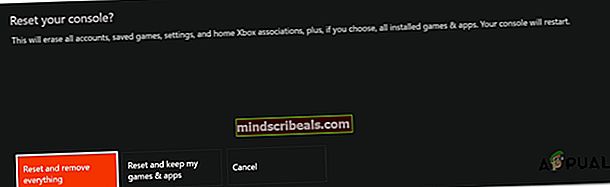
- Περιμένετε να ολοκληρωθεί η διαδικασία (η κονσόλα σας θα επανεκκινηθεί αυτόματα). Στην επόμενη ακολουθία εκκίνησης, προσπαθήστε να εγκαταστήσετε ξανά το παιχνίδι που προηγουμένως απέτυχε και δείτε αν το πρόβλημα έχει επιλυθεί.